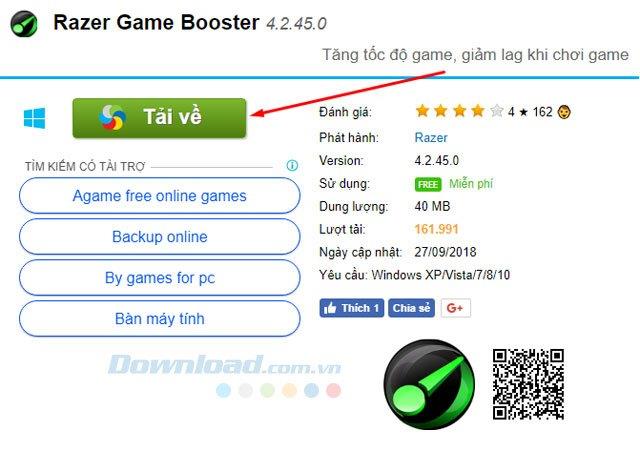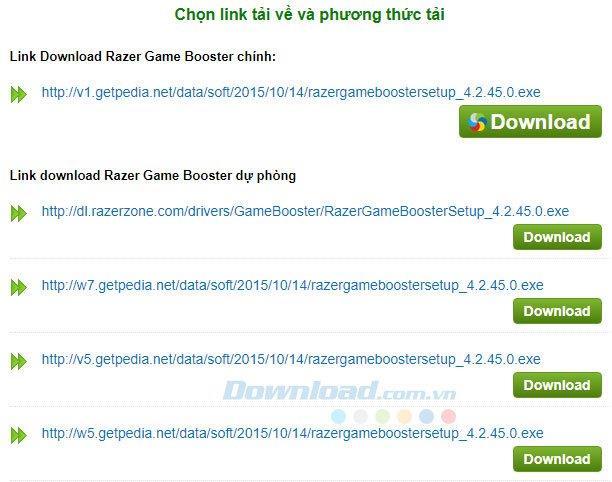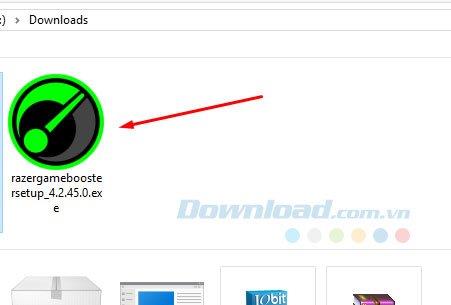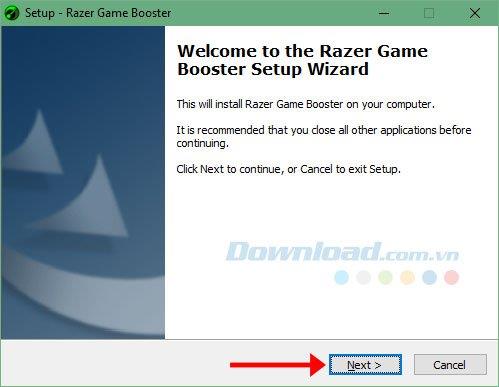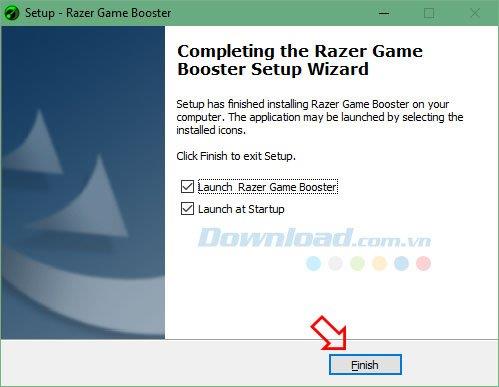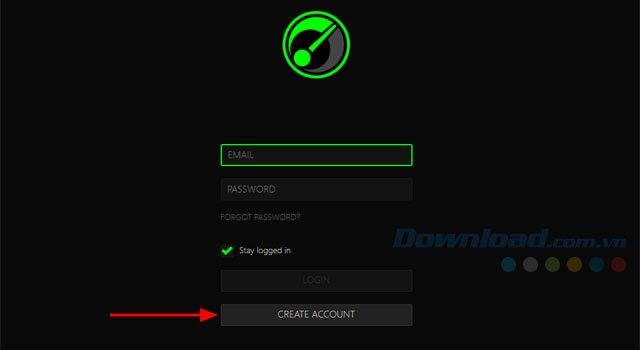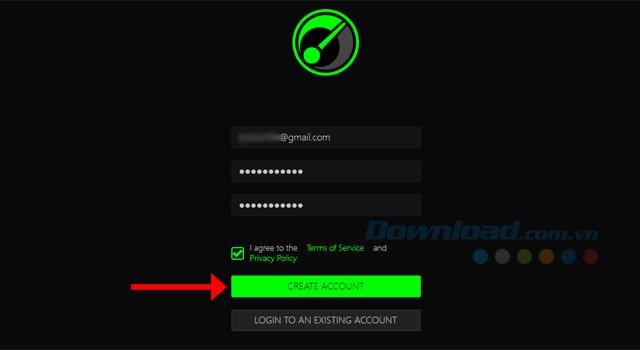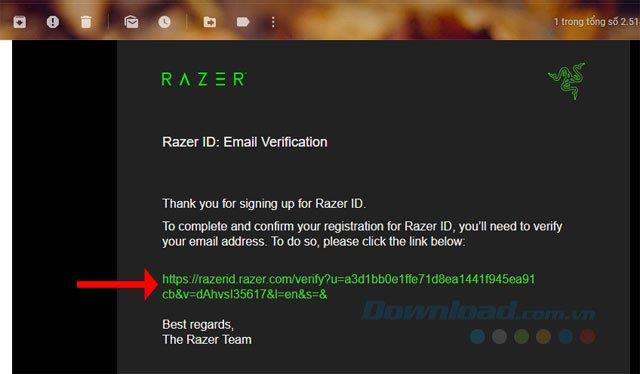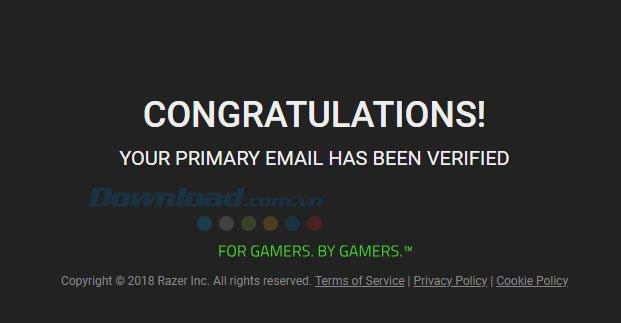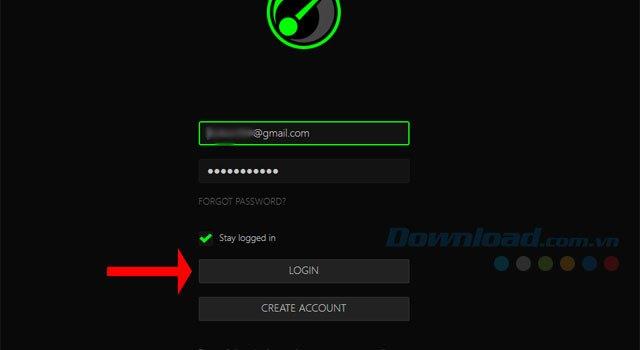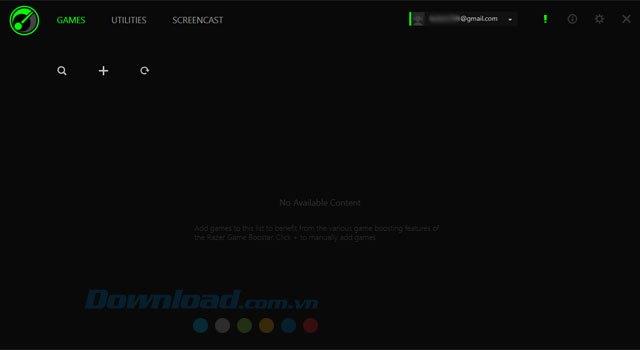Razer Game Booster est un outil pour aider à améliorer les performances de votre ordinateur pendant les jeux en personnalisant pour un système PC plus fluide, en fermant les applications et services inutiles sous Windows . Razer Game Booster a une interface facile à utiliser, fonctionne efficacement et est compatible avec PunkBuster, Cheating-Death, VAC et de nombreux autres programmes anti-fraude.
En plus d'améliorer les performances de l'ordinateur, Razer Game Booster dispose également d'un outil pour défragmenter le dossier et les fichiers de jeu afin d'accélérer le téléchargement et l'exécution des fichiers de jeu. Prise en charge de l'installation du dernier pilote pour une expérience de jeu plus complète. Pour utiliser Razer Game Booster, vous avez besoin d'un compte.
L'article ci-dessous Download.com.vn vous guidera comment télécharger, installer et créer un compte Razer Game Booster sur votre ordinateur.
Razer Game Booster
Instructions pour télécharger, installer et créer un compte Razer Game Booster sur l'ordinateur
Étape 1: visitez le lien de téléchargement de Razer Game Booster ci-dessus et cliquez sur Télécharger.
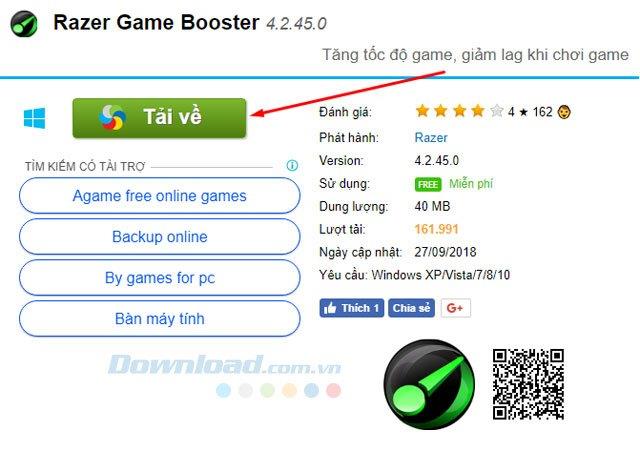
Choisissez ensuite un lien à télécharger.
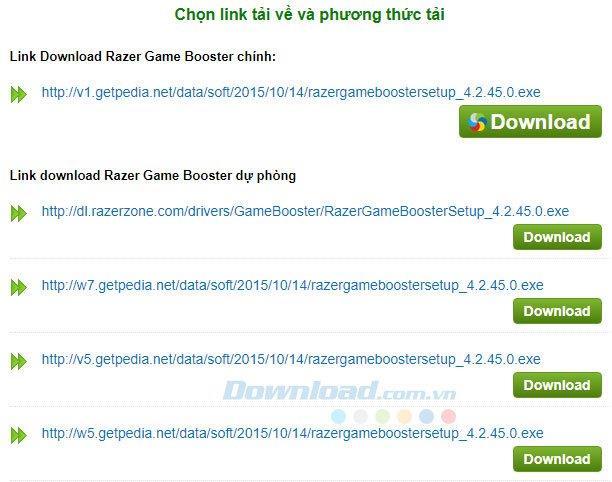
Ensuite, cliquez sur le fichier de téléchargement pour poursuivre l'installation.
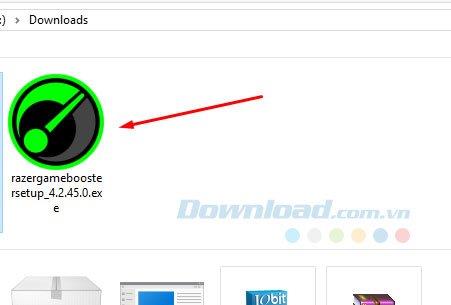
Étape 2: Pour installer Razer Game Booster sur l'ordinateur, c'est très simple, il vous suffit de cliquer sur Suivant> Accepter> Suivant> Installer pour poursuivre l'installation.
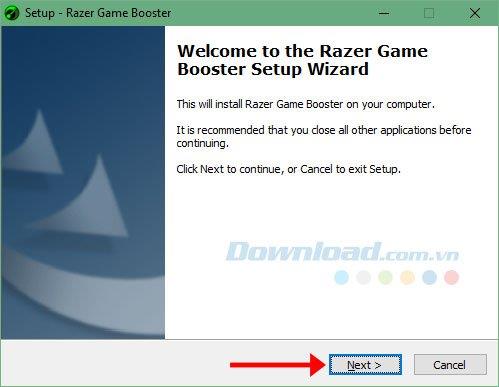
Enfin, cliquez sur Terminer pour terminer le processus d'installation. Dans les deux cases ci-dessus, vous pouvez décocher Lancer au démarrage pour exécuter Razer Game Booster pour démarrer l'ordinateur.
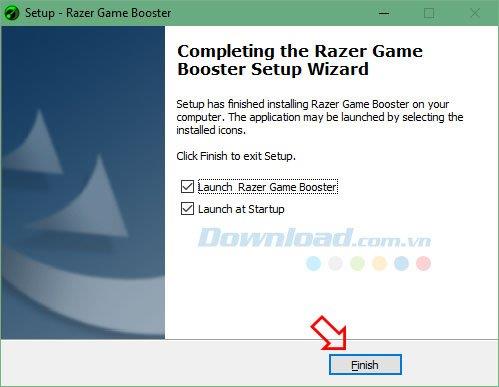
Étape 3: Dans l'interface de connexion de Razer Game Booster, cliquez sur Créer un compte pour créer un compte.
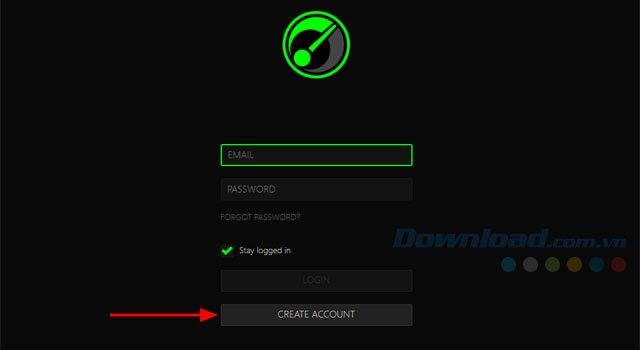
Saisissez votre compte de messagerie, saisissez le mot de passe deux fois ci-dessous, cochez la case J'accepte les conditions d'utilisation et la politique de confidentialité et cliquez sur Créer un compte.
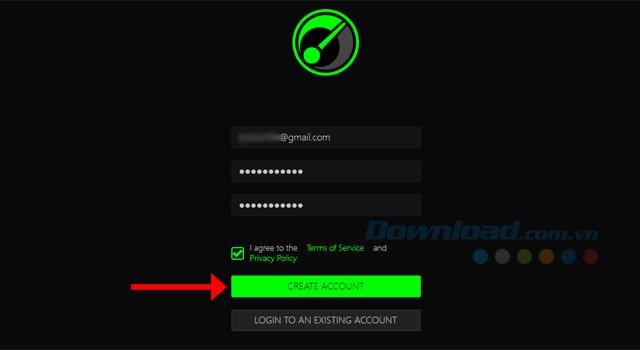
Dans votre e-mail, vous verrez des lettres de Razer vous être envoyées, cliquez sur le lien d'activation pour activer votre compte Razer Game Booster.
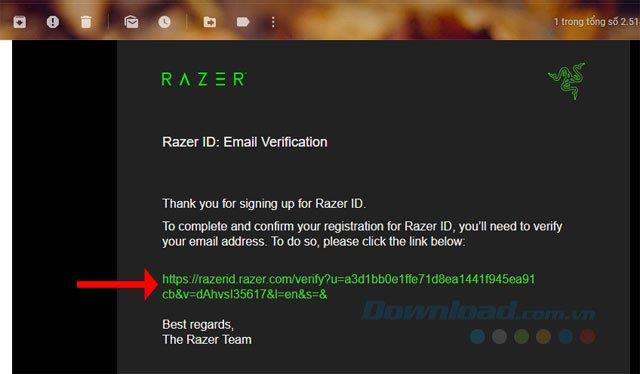
Si vous voyez un message comme celui-ci, votre compte Razer Game Booster a réussi.
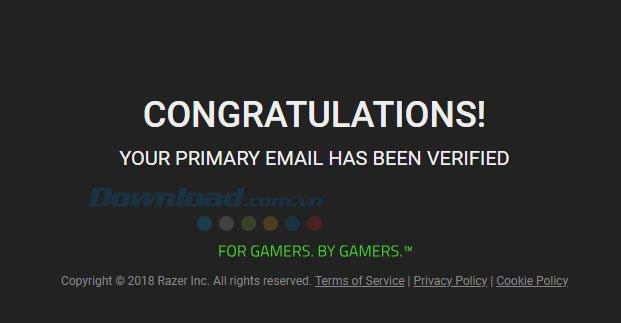
Une fois que vous avez correctement activé votre compte, veuillez revenir à l'interface de connexion de Razer Game Booster, connectez-vous à votre compte.
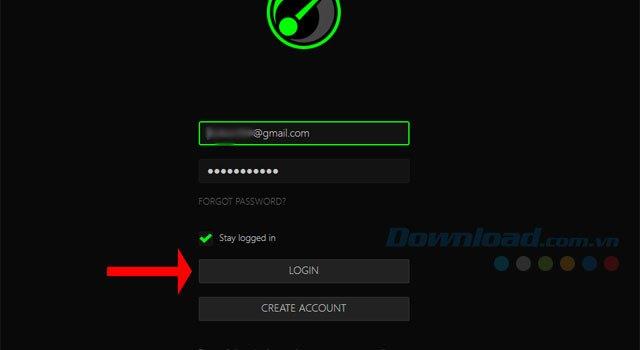
Terminé, vous pouvez maintenant utiliser le Razer Game Booster pour optimiser le système et supprimer les programmes inutiles pour rendre le jeu plus fluide.
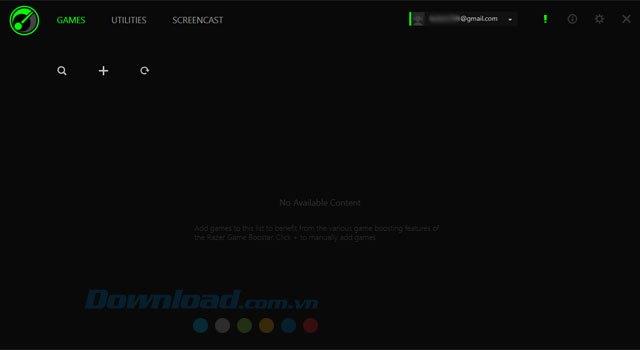
Ainsi, grâce à l'article ci-dessus, vous pouvez déjà vous inscrire et utiliser Razer Game Booster sur votre ordinateur. En plus de ce logiciel, vous pouvez utiliser Wise Game Booster.
Wise Game Booster
Semblable à Razer Game Booster, vous pouvez utiliser Wise Game Booster pour augmenter la vitesse de jeu et améliorer les performances de l'ordinateur, comment utiliser Wise Game Booster pour accélérer le jeu, veuillez vous référer à l'article Comment utiliser Wise Game Booster pour accélérer le jeu .